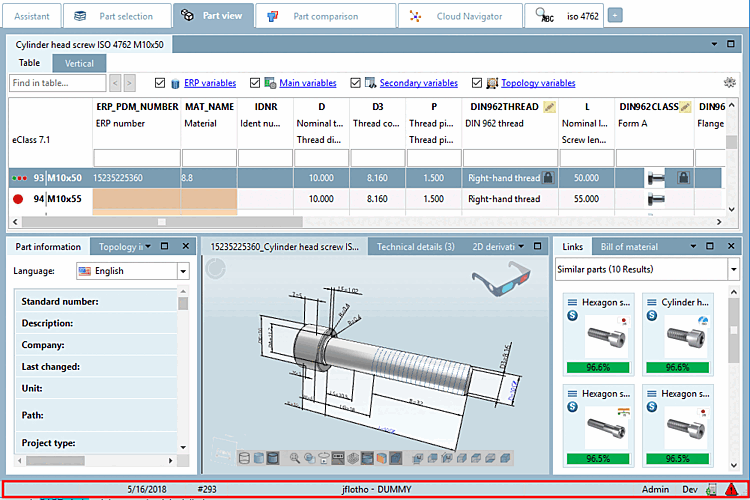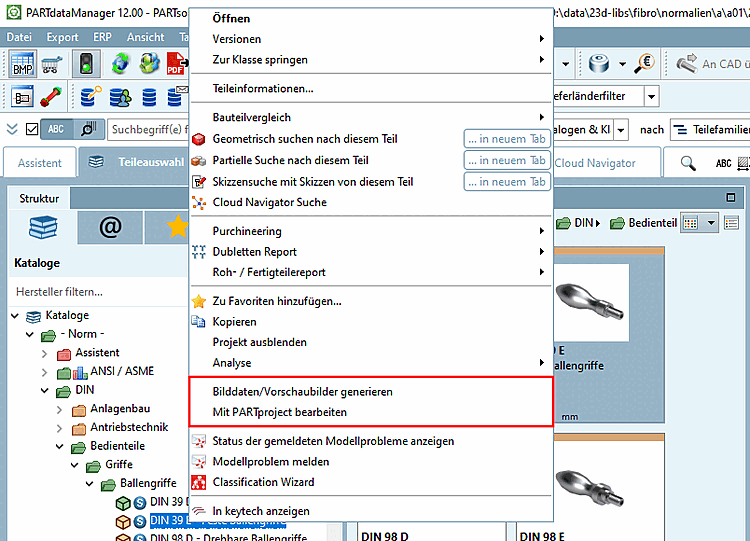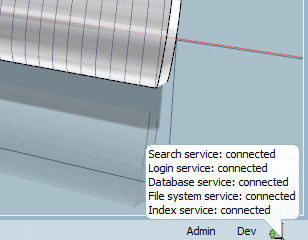Nella barra di stato vengono visualizzate le seguenti informazioni:
Utente e ruolo attualmente selezionati (nell'immagine precedente "location - Location 2")
L'impostazione predefinita è "Admin". Consente di eseguire le operazioni amministrative nei singoli moduli.
La pagina della scheda Amministratore [Administrator] è disponibile in PARTdataManager -> Extra [Extras] -> Impostazioni [Preferences].
È possibile effettuare impostazioni per le finestre di ricerca geometrica.
I cataloghi possono essere disinstallati in PARTadmin.[74]
Le modifiche all'indice effettuate in PARTadmin diventano effettive per tutti gli utenti.[75]
La visualizzazione dipende dalla licenza.
Se viene visualizzato "Dev", nel PARTdataManager sono disponibili i menu contestuali corrispondenti per lo sviluppo del catalogo.
Se l' AppServer è attivo, nella barra di stato in basso a destra del PARTdataManager viene visualizzata l'icona corrispondente. La breve informazione fornisce le informazioni corrispondenti al passaggio del mouse.
Ci sono cinque categorie che possono essere visualizzate al passaggio del mouse (a seconda dell'impostazione):
Se l'icona è visualizzata, i messaggi sono disponibili. Fare clic sull'icona per aprire la finestra di aggancio dei messaggi [Messages].